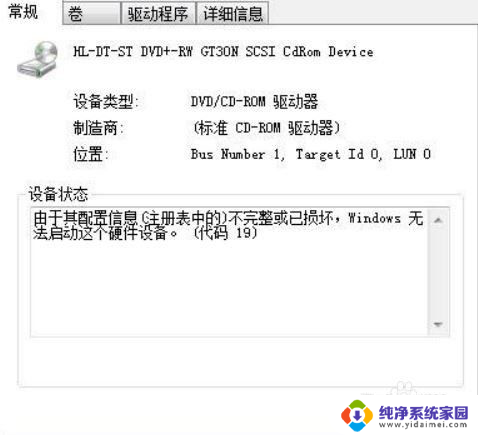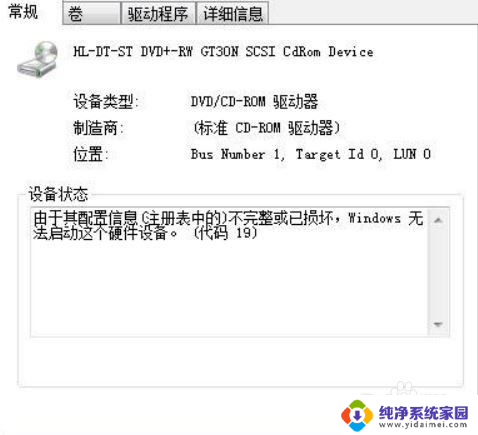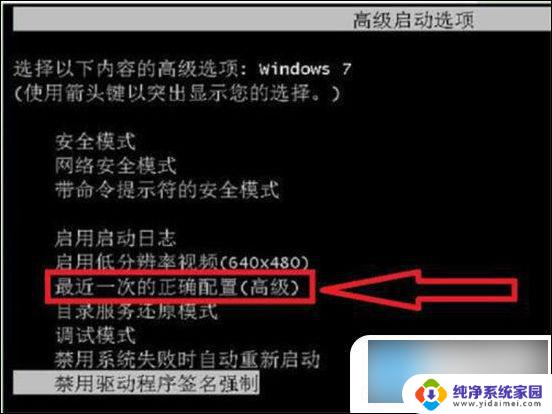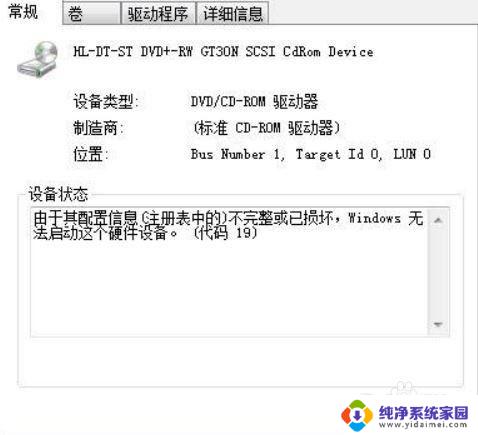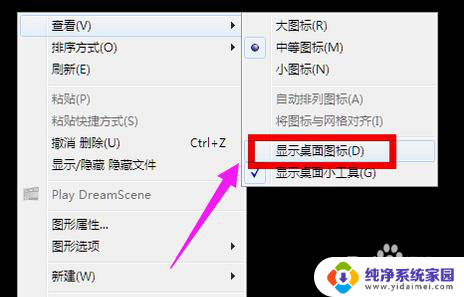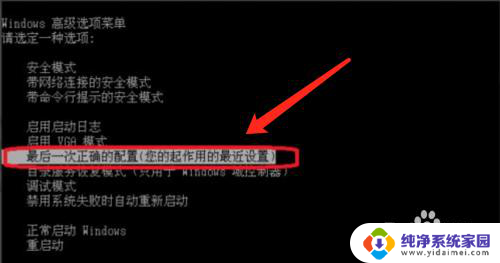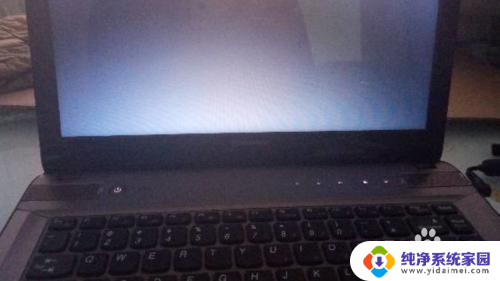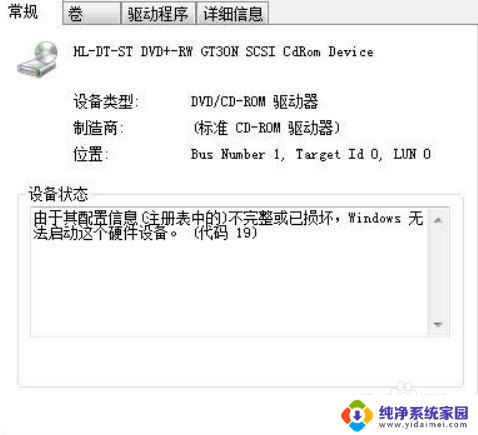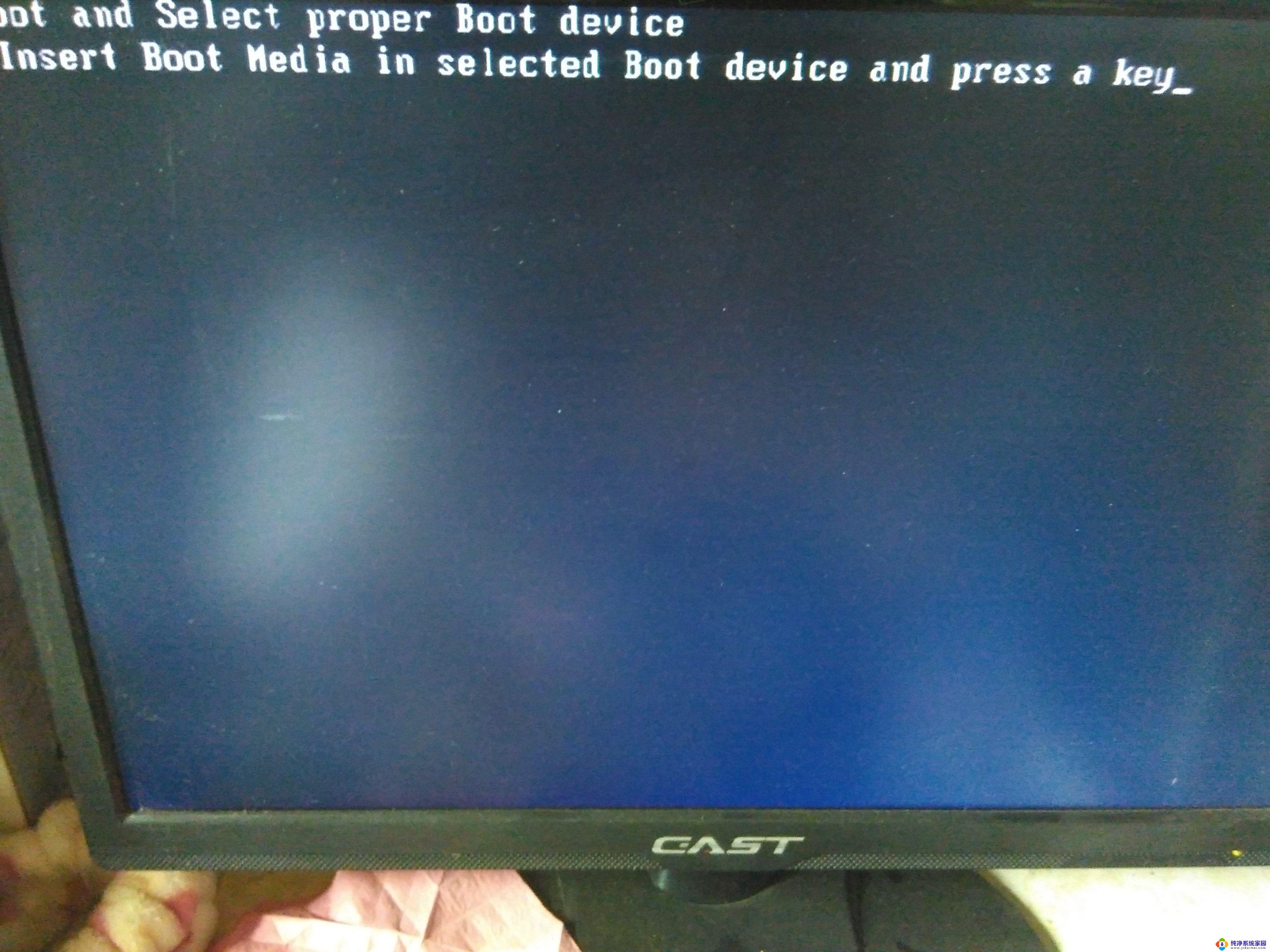为什么电脑开机进入不了系统 电脑开机后提示启动错误无法进入Windows系统怎么办
更新时间:2024-06-17 18:00:49作者:jiang
电脑开机后提示启动错误无法进入Windows系统,这是许多人在使用电脑时经常遇到的问题,造成这种情况的原因可能有很多,例如系统文件损坏、硬件故障等。当遇到这种情况时,我们可以通过一些简单的方法来解决,比如重启电脑、修复启动选项或者重装系统等。在处理这些问题时,我们需要耐心和细心地排查,以确保能够顺利地进入系统。
操作方法:
1.一般出现这种问题可能是因为系统软件损坏、注册表损坏、或者硬盘有坏道,可以用系统自带的修复功能来修复。
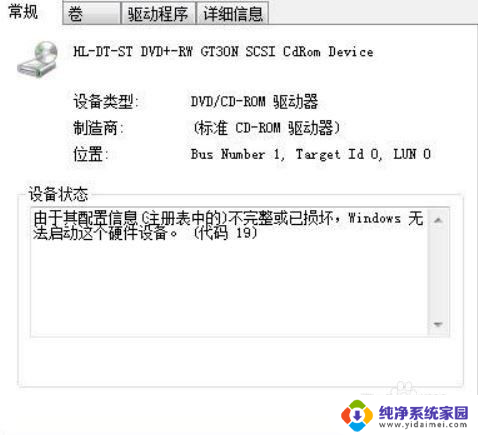
2.重启电脑,然后在启动时按F8键,进入【高级启动选项】菜单。

3.在启动菜单中选择【修复计算机】选项,单击进入。
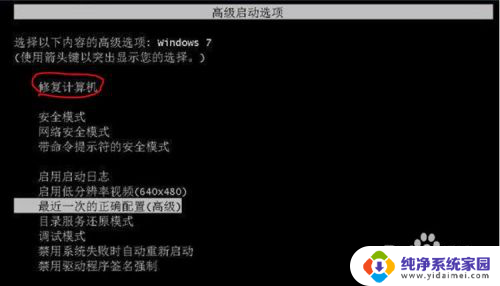
4.打开【系统恢复选项】的对话框,单击【启动修复】。
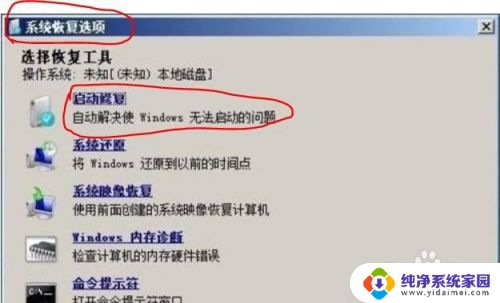
5.当单击【启动修复】后就开始对电脑扫描并且查找问题所在。
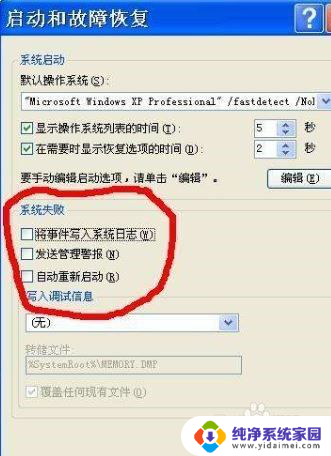
6.当检测到启动问题后,启动修复工具就会自动启动,并且尝试解决问题。
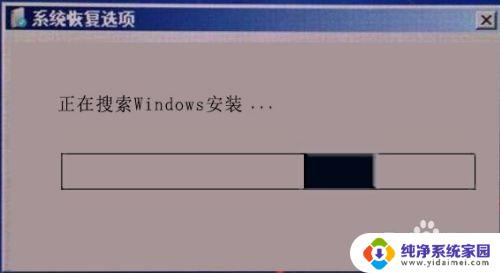
以上是为什么电脑开机无法进入系统的全部内容,如果遇到这种情况,你可以根据以上操作解决问题,非常简单快速。